عندما يتعلق الأمر بالتواصل والتعاونعبر الإنترنت مع أعضاء فريق العائلة والمكتب ، لا ينظر المستخدمون عمومًا إلى ما وراء Skype لقد قطعت Skype شوطًا طويلًا منذ إصدارها الأول في عام 2003 باسم Sky Peer-to-Peer ، المعروف أيضًا باسم Skyper ، وبإصدارها الأحدث - 5.0 ، تأخذ الاتصالات الصوتية والمرئية والنصية إلى مستوى جديد تمامًا ، مما يتيح لكليهما مجتمعات الأعمال والشركات مع ليس فقط أفضل أدوات الاتصال والتعاون ولكن أيضًا من خلال توفير وسيلة للاتصال والتعاون من خلال الأجهزة المحمولة ، دون شحن فلس واحد.
بالنظر إلى البساطة التي يقدمها للمستخدمينإجراء واستقبال المكالمات ، وإجراء مؤتمرات الفيديو عبر الإنترنت ، ومكالمات الفيديو الجماعية ، على أجهزة الكمبيوتر الشخصية وكذلك الأجهزة المحمولة ، وقد وسعت بالفعل أفق الاتصالات لكل من المستخدمين المنزليين والشركات. لهذا السبب يعتمد هذان الممثلان الرئيسيان على Skype أكثر من أي شيء آخر للاتصال والتعاون وكذلك لمشاركة الملفات.

لقد كنت أستخدم Skype لفترة طويلة وتتمتع بكل بت منه ؛ مشاركة الشاشة ونقل الملفات والمكالمات الجماعية ولوحة الاتصال المجددة وإدارة دفتر العناوين ومكالمات الفيديو الجماعية مع خيارات معايرة فائقة الجودة للصوت والفيديو. هذا المنشور محاولة لجعل Skype أكثر سلاسة. سنحاول استكشاف بعض ميزاته الأكثر استفادة ولكنها مفيدة وكذلك سرد بعض الوظائف الإضافية التي يمكن أن تعزز الاستخدام الكلي لـ Skype.
مشاركة الشاشة
مشاركة الشاشة هي إحدى ميزات Skype التييأتي مفيد في كثير من الحالات. سواء كانت مشكلة متعلقة بالكمبيوتر ترغب في مشاركتها مع شخص في المحادثة ، أو إظهار خطوات إجرائية لبعض التطبيقات ، أو حتى ترغب في مشاركة مقطع فيديو أو ألبوم صور مع الآخرين دون الحاجة إلى إرساله ، فما عليك سوى تشغيل وضع "مشاركة الشاشة" في لوحة أدوات مكالمة الفيديو للسماح للمستلم بعرض جميع نوافذ التطبيقات النشطة على شاشتك. يتيح لك Skype تحديد شاشة شاشة العرض المرفقة التي تريد مشاركتها مع الآخرين.
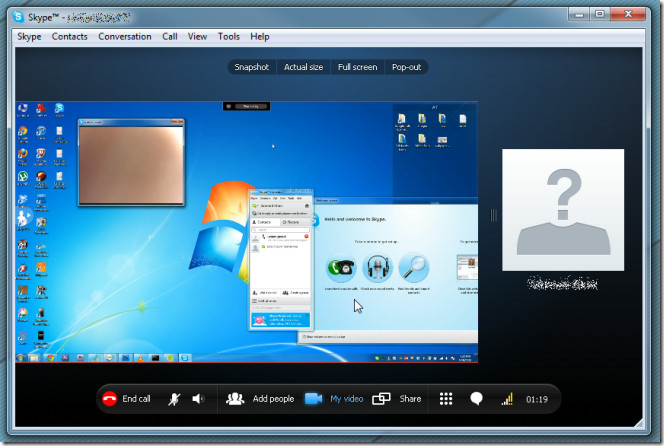
استدعاء معرف الجودة
قبل البدء في محادثة رسمية للغاية أوالانضمام إلى مؤتمر فيديو ، يوصى بالتحقق مما إذا كانت جميع عناصر الاتصال الصوتي والمرئي ، بما في ذلك الميكروفون ومكبرات الصوت وخيارات الفيديو وكاميرا الويب وإعدادات سرعة الكمبيوتر والشبكة ، قد تم تكوينها بشكل صحيح أم لا. نظرًا لأنه غالبًا ما يحصل الأشخاص في المحادثة على مقاطع فيديو بجودة صوت سيئة بسبب الميكروفون وكاميرا الويب التي تمت تهيئتها بشكل غير صحيح مع عتبة استخدام الشبكة المنخفضة ، قم بإعداد مربع حوار معلومات جودة المكالمة ومراجعة جميع إعدادات الأجهزة الطرفية المرفقة مع سرعة الكمبيوتر والشبكة.
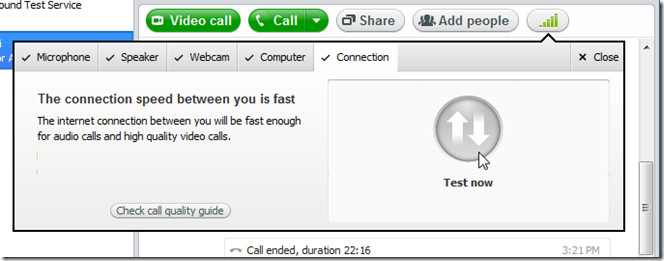
الفيسبوك التكامل
سكايب ينشط استخدامه الكلي مع Facebookدمج. لا يسمح فقط للمستخدم بعرض تحديثات الحائط الخاصة به ، وموجز الأخبار ، وتحديث حالة جداره ، ولكن دمج دفتر الهاتف يجلب الاتصال المباشر لأصدقائك على Facebook على الخطوط الأرضية والهواتف المحمولة الخاصة بهم. يجلب Skype UI الذي تم تجديده لوحة معلومات ، مما يتيح لك مشاركة رسائل Skype المزاجية مع جهات الاتصال الخاصة بك وعرض تحديثات الحائط على Facebook. تتيح واجهة MDI إمكانية التبديل السريع بين لوحة معلومات Skype وتطبيق Facebook المتكامل.
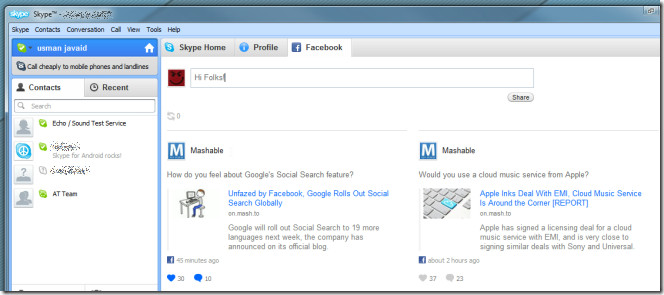
على عكس التطبيقات الأخرى التي تدمج Facebook API ولكنها تبقيها في عزلة تامة ، ينسجم Skype مع Facebook تمامًا. يمكنك بدء محادثة على الفور إذا كان صديقك هو اتصال سكايب. حتى لو كان صديق الفيسبوك الخاص بك ليس اتصال سكايب، لكنكما متصلان على Facebook ، يتيح Skype إجراء مكالمة مجانية وإضافة صديقك على Facebook في قائمة جهات اتصال Skype.
أضف فيديو إلى مزاجك
ميزة مجموعة مزاج أنيق قليلاً في Skypeرائع حقا. يسمح بإضافة رسالة مخصصة لتعكس الوضع الحالي. يمكنك تعديل هذه الميزة بعدة طرق. يمكنك لصق نص مزاج مصمم ذاتيًا في مربع نص المزاج المحدد ، واستخدام أحرف خاصة ، وحجم الخط ، وتأثير وميض ، وما إلى ذلك ، ولكن أفضل طريقة لإعداد رسالة مزاجية هي عن طريق اختيار الفيديو من Dailymotion أو Metacafe. يقوم Skype أيضًا بدمج مواقع الويب الخاصة بمشاركة مقاطع الفيديو الخاصة بـ Metacafe و Dailymotion ، مما يتيح لك اختيار مقطع الفيديو المفضل لديك وتعيينه كرسالة مزاجية على Skype.
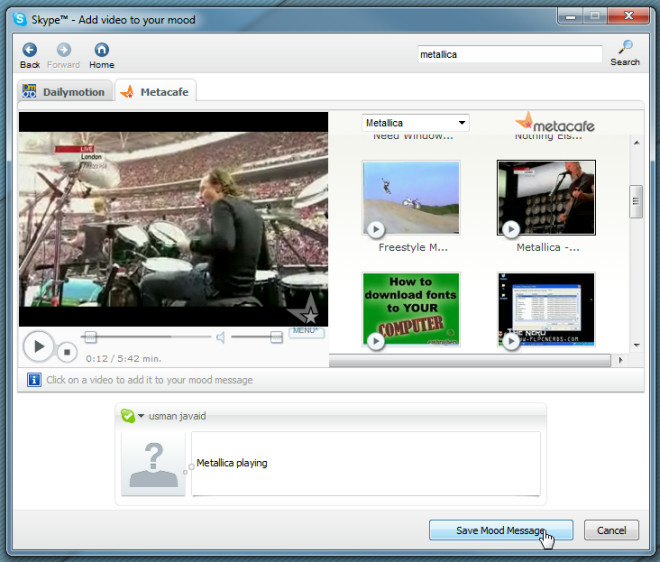
العب الألعاب مع جهات اتصال Skype عبر الإنترنت
يمكن لمستخدمي Skype المتقدمين العثور على آلافالوظائف الإضافية لجهة خارجية والتي يدعمها مجتمع Skype الرسمي. يمكن لهذه الوظائف الإضافية زيادة إنتاجيتك بشكل كبير. فئة واحدة والتي تحظى بشعبية أكثر من أي فئة أخرى هي الألعاب. يتيح لك Skype لعب العديد من الألعاب عبر الإنترنت باستخدام جهات اتصال Skype عبر الإنترنت. العملية بسيطة. عليك فقط اختيار لعبة من القائمة ، وتنزيلها ، وتحديد اسم جهة الاتصال التي تريد لعبها معها. بمجرد قبول الطلب ، سيبدأ تحميل اللعبة في بيئة متعددة اللاعبين.
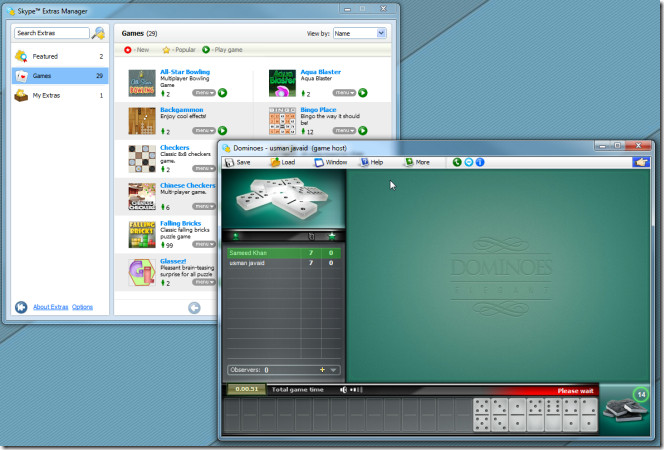
اقبل مكالمات Skype الواردة للمكالمات المحددة فقط
تبحث عن بديل لسكايب تلقي المكالمات تلقائيًا الخيار الذي يمكن أن تمكنك من إنشاء قائمة الرد التلقائي؟ سكايب الرد التلقائي يوفر لك ذلك تماما. إنها أداة تم تطويرها خصيصًا لإنشاء قائمة إجابات تلقائية قابلة للتخصيص ، بحيث يمكن لـ Skype تلقي المكالمات تلقائيًا من متصلين محددين فقط. نظرًا لأن مكالمات الاستلام التلقائي الأصلية يمكن أن تصبح مزعجة في بعض الأحيان ، فإنها تحصر قائمة المتصلين بالاستلام التلقائي على جهات الاتصال المحددة فقط ، مما يجعل خيار مكالمة الاستلام التلقائي قابلاً للتحكم بالكامل.
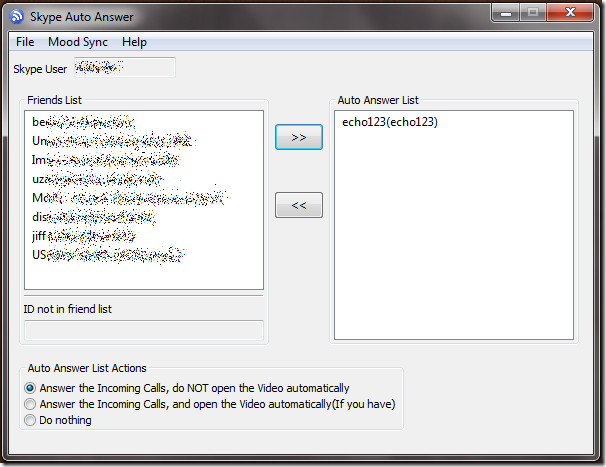
كما يتيح لك تحديد إجراءات قائمة الرد التلقائي. يمكنك إما تحديد فتح الفيديو تلقائيًا بعد الرد على المكالمات أو ببساطة خيار الاستلام التلقائي للمكالمات مع الفيديو من أسفل النافذة. تحقق من مراجعة كاملة هنا.
قم بتشغيل مثيلات متعددة من Skype
هل لديك حسابات Skype متعددة - واحد لأغراض العمل أو المكتب بينما الآخر للاستخدام الشخصي وتريد تسجيل الدخول إلى كلا الحسابين في نفس الوقت؟ CalimSkypeLauncher هي أداة مجانية لا تفعل شيئًا إلاتشغيل مثيلات Skype متعددة ، بحيث يمكنك تسجيل الدخول في وقت واحد إلى حسابات Skype متعددة دون الحاجة إلى استخدام أي تطبيق ويب لجهة خارجية أو IM مع تكامل Skype. فقط قم بتشغيل التطبيق ، وأدخل تفاصيل لكل حساب على Skype ، وانقر فوق "تشغيل" لتسجيل الدخول إلى حساب Skype المحدد. كرر عملية الشراء بعد تحديد حساب آخر من القائمة لتشغيل مثيل آخر من Skype. تحقق من مراجعة كاملة هنا

سجل سكايب الفيديو والمكالمات الصوتية
إذا كنت تتابع بعض العمليات الطويلة لتسجيل مكالمات فيديو Skype وتحتاج بشدة إلى مسجل فيديو Skype سلس يمكنه تسجيل الفيديو وإيقافه مؤقتًا وإيقافه بنقرة واحدة ، فقم بإلقاء نظرة على Vodburner - أداة لتسجيل مكالمات الفيديو من منطقة إعلام النظام.
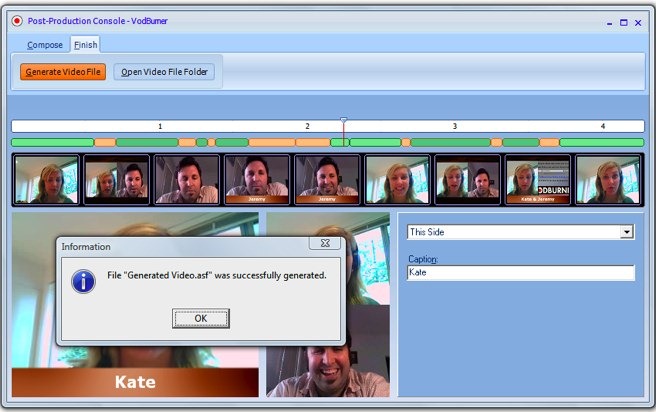
بعد التثبيت ، سيتم دمجها مع Skypeوالجلوس في علبة النظام ، مما يتيح لك بدء تسجيل مكالمات الفيديو. تتيح لك وحدة التحكم في التكوين الموجودة في منطقة الإعلام التحكم في الجوانب المختلفة لتسجيل الفيديو. يمكن حفظ ملف الفيديو بتنسيق ASF أو WMV. يمكنك قراءة الاستعراض الكامل هنا.

مثل Vodburner لتسجيل مكالمات الفيديو ، نوصي CallGraph سكايب مسجل لالتقاط المكالمات الصوتية. باستخدام نفس نمط التسجيل ، يقع في علبة النظام مع وحدة تحكم تسجيل صوتي صغيرة تطفو فوق منطقة الإعلام لبدء تسجيل المكالمات الصوتية وإيقافه مؤقتًا وإيقافه. تحقق من مزيد من التفاصيل هنا.
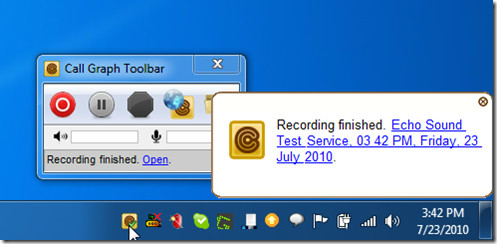
إنشاء رد تلقائي لكل جهة اتصال Skype
هل تريد دمج ميزة الرد التلقائي التلقائية في Skype لإرسال رسالة مخصصة لكل متصل في انتظار ردك؟ VoiceGear الاتصال Alerter ربما هو أفضل وسيلة لهذا الغرض بالذات. بصرف النظر عن السماح لك بإضافة رسالة مخصصة لكل جهة اتصال سكايب ، فإنه يوفر مجموعة من ميزات الإعلام كذلك. يمكنك ربط إشعار لكل جهة على حدة وإنشاء محادثة الرد التلقائي. تحقق من التفاصيل الكاملة هنا.
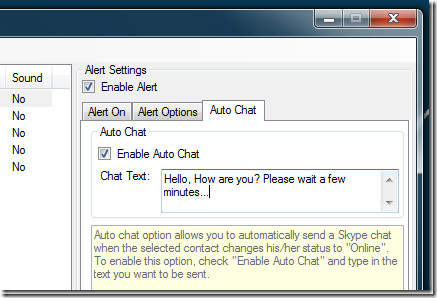
مراجعة إحصائيات المكالمات وسجل البريد الصوتي ، وكذلك الحصول على إشعار صوتي
يصبح من الضروري في بعض الأحيان للحصول علىالإخطارات كلما قام أي شخص من قائمة الاتصال الخاصة بك بتغيير الحالة الشخصية نظرًا لأنه من المستحيل من الناحية العملية تتبع جهات الاتصال عبر الإنترنت والمشغولة طوال الوقت ، يمكنك استخدامها Maxa Notifier لـ Skype كمتتبع الحالة. هو مكتوب في المقام الأول لإرسال مسموعةالإخطارات عندما تغير جهة اتصال من قائمتك حالته. إضافة إلى ذلك ، فإنه يحفظ أيضًا إحصائيات المكالمات ويظهر سجل البريد الصوتي ، بحيث يمكنك مراجعة تفاصيل الاتصال بشكل منفصل ، وعرض البريد الصوتي والاستماع إليه وحذفه من القائمة. Maxa Notifier هو شكلي للغاية. يمكنك ضبط التنبيهات لجميع المناسبات المحتملة ، مثل ، عندما تصبح الحالة ، متوفرة ، مشغول ، لا تزعج ، إلخ. راجع المراجعة الكاملة هنا.
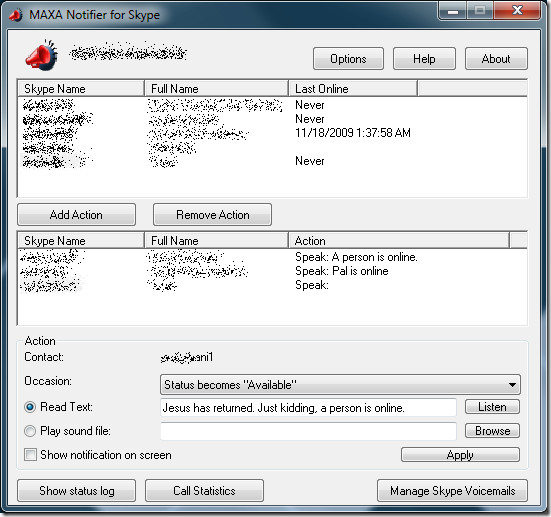
على عكس العديد من أجنحة الاتصالات و VoIP الأخرىالخدمات التي تستند إلى نظام خادم العميل ، يستخدم Skype نظام P2P الذي لا يجعله سريعًا فحسب ، بل إنه من السهل تكوينه أيضًا. لقد حاولنا الكشف عن بعض ميزاته وأدواته الرائعة وقد يكون لدينا العديد من الخيارات المفيدة والمخفية. إذا كنت تستخدم نصًا خاصًا أو ميزة أو أداة خاصة بجهة خارجية لتحسين اتصال Skype الصوتي والنصوص والفيديو ، فلا تنسَ مشاركته معنا في التعليقات.













تعليقات